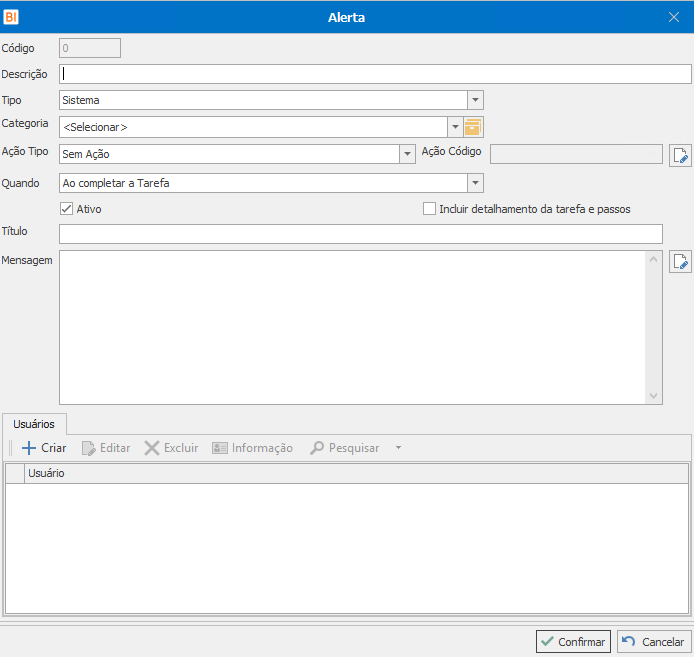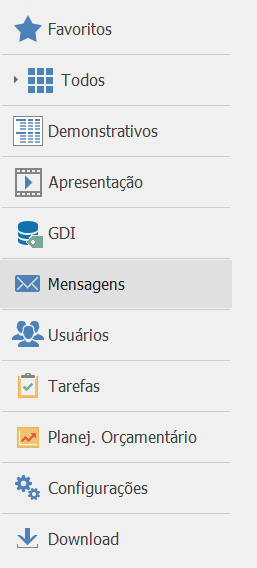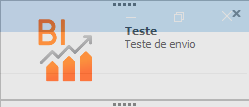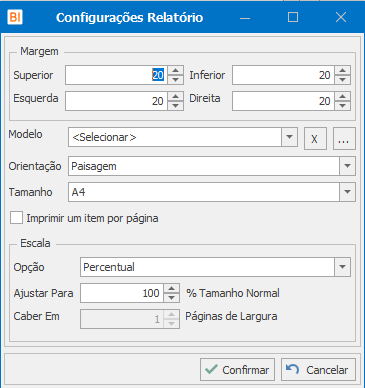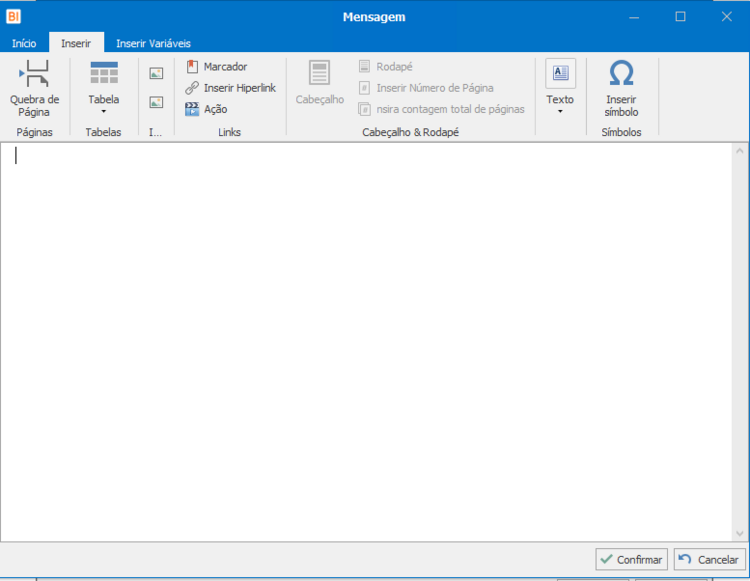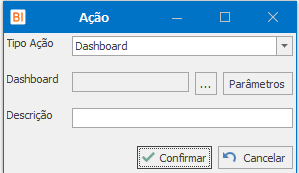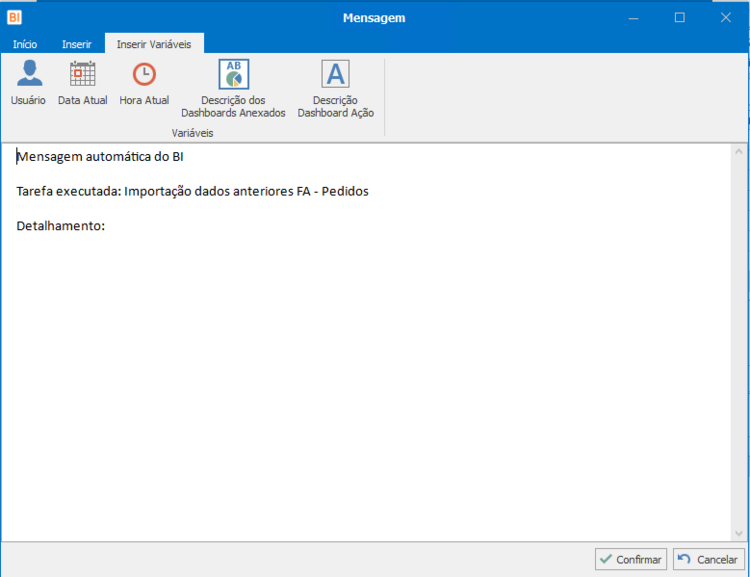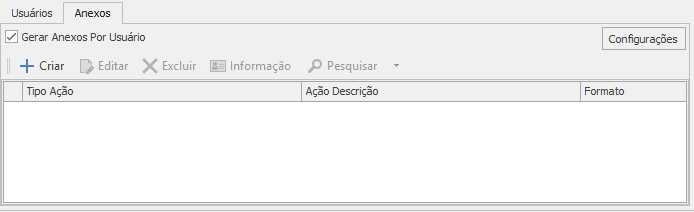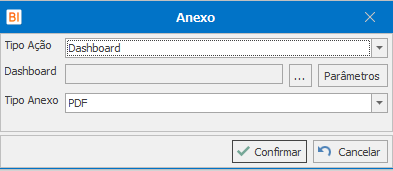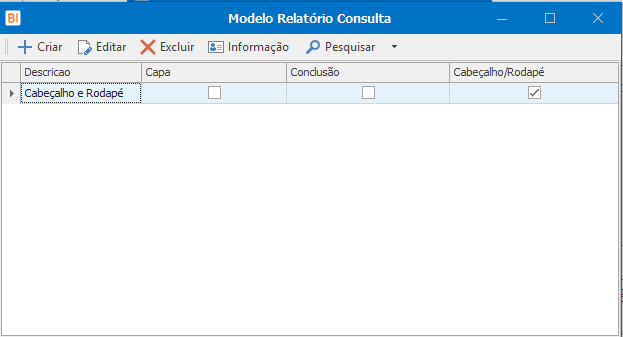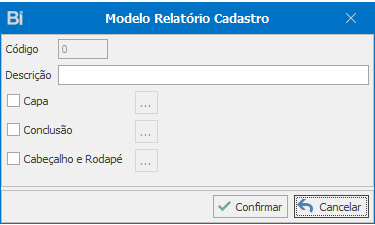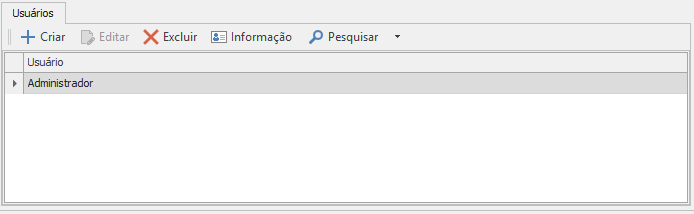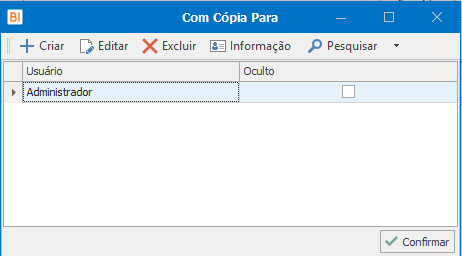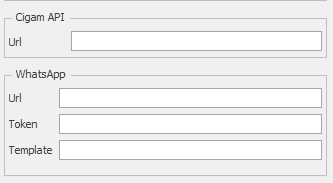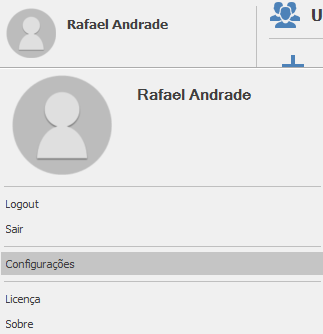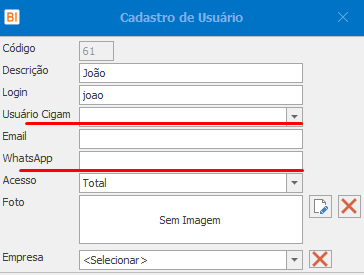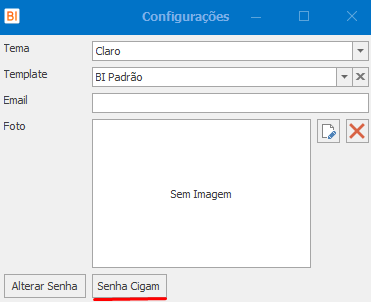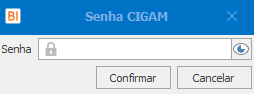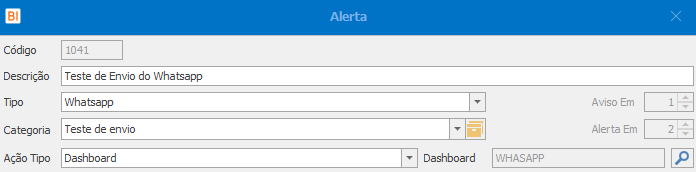Alertas
Voltar
BI > BI Serviço > Alertas
Contém os alertas que serão disparados na execução das Tarefas pelo processo, estes alertas dispararão mensagens para os Usuários informado nela.
Cadastro
Tipo: Define o tipo de alerta, se ele será do Sistema, Email ou Alerta Cigam, este último apenas disponibilizado quando for informado uma Conexão Cigam.
Categoria: A categoria a qual o alerta pertence.
Ação Tipo: Define o tipo de ação que está mensagem pode executar, tendo como opções: Dashboard e Sem Ação.
Ação Código: Informa qual objeto será executado pela ação definida. Esta opção fica com o nome do Tipo da Ação, no caso da imagem está como Dashboard
Exemplo
Se a Ação Tipo for definida como Dashboard, deverá ser escolhido um Dashboard que será aberto quando está mensagem for executada pelo Usuário.
Quando: Define quando este alerta deverá ser enviado para os Usuários, tendo como opções:
Ao completar a Tarefa: Quando completar a Tarefa será enviado o alerta, independentemente se executou como Sucesso ou Erro.
Ao completar a Tarefa com Erro: Quando completar a Tarefa reportando Erro será enviado o alerta.
Ao ocorrer algum Erro nos Passos: Quando completar a Tarefa tendo algum Passo executado com Erro será enviado o alerta.
Ao completar a Tarefa com Sucesso: Quando completar a Tarefa reportando Sucesso será enviado o alerta.
Ativo: Indica se o alerta será disparado.
Incluir detalhamento da tarefa e passo: Define se será incluído na Mensagem os logs da tarefa e do passo.
Mensagem: Clique aqui para saber mais.
Usuários: Clique aqui para saber mais.
Anexos: Clique aqui para saber mais.
Indicador de alertas não lidos
O sistema irá verificar se o usuário possui alertas do tipo Sistema que ainda não foram lidos.
O tempo de verificação poderá ser alterado em Configurações do Sistema.
Quando uma nova mensagem é identificada, uma tela é mostrada no canto superior direito, que ao ser clicada apresenta a tela de mensagens.
Configurações
Possibilita configurar algumas propriedades em relação ao(s) relatório(s).
Margem: Define a margem da página.
Modelo: Clique aqui para conhecer os modelos.
Orientação: Define a orientação da página, como retrato ou paisagem.
Tamanho: Define o tamanho da página.
Imprimir um item por página: Define a impressão de um item por página.
Escala
Opção: Define o tipo de escala, se será como Percentual ou por Páginas.
Ajustar Para: Define em percentual o tamanho do Dashboard.
Caber Em: Define a quantidade de páginas que será utilizado como largura.
Mensagem
Informa uma mensagem para ser colocado no corpo do alerta ou do e-mail.
Ação: Adiciona um link com uma ação para o sistema.
Tipo Ação: Define o tipo de ação que este link irá executar.
Ação Código: Informa qual objeto será executado pela ação definida. Esta opção fica com o nome do Tipo da Ação, no caso da imagem está como Dashboard.
Exemplo
Se a Ação Tipo for definida como Dashboard, deverá ser escolhido um Dashboard que será aberto quando este link for clicado.
Parâmetros: Define os parâmetros que serão enviados ao executar esta ação. No caso da Ação for de Dashboard serão enviados como filtros.
Descrição: Texto do link.
Ex.: Sendo o Tipo de Ação Dashboard, a Ação Código será o Dashboard a ser aberto e seus Parâmetros será os filtros que o Dashboard irá receber.
Receber Variáveis
Disponibilizado algumas variáveis para serem utilizadas no corpo da mensagem, essas variáveis serão substituídas no momento de enviar com os seus respectivos valores.
Usuário: Representa o usuário que irá receber a mensagem.
Data Atual: Data do dia que a mensagem foi enviada.
Hora Atual: Horário do dia que a mensagem foi enviada.
Descrição dos Dashboards Anexados: A descrição de todos os dashboards anexados no alerta, separados por vírgula.
Descrição Dashboard Ação: A descrição do dashboard informado na ação do alerta.
Anexo
Informa os anexos que serão enviados por Email, tela visível apenas quando o Tipo for Email.
Informação: Informa os Usuários e as Datas de criação e modificação do registro selecionado.
Gerar Anexos Por Usuário: Se marcado, será criado anexos para cada usuário informado de acordo com suas configurações como por exemplo se o Dashboard houver filtros por usuário, caso contrário é gerado apenas um anexo e enviado para todos os usuários informados.
Configurações: Configura algumas opções do anexo gerado, estas configurações são aplicadas para todos os anexos.
Tipo Ação: Define o tipo de anexo que será enviado.
Ação Código: Informa qual objeto será executado pela ação definida. Esta opção fica com o nome do Tipo da Ação, no caso da imagem está como Dashboard
Ex.: Se a Ação Tipo for definida como Dashboard, deverá ser escolhido um Dashboard que será enviado por e-mail como anexo.
Parâmetros: Define os parâmetros que serão enviados ao executar esta ação. No caso da Ação for de Dashboard serão enviados como filtros.
Ex.: Sendo o Tipo de Ação Dashboard, a Ação Código será o Dashboard a ser aberto e seus Parâmetros serão os filtros que o Dashboard irá receber.
Observação: Para que possa ser feita a ligação dos parâmetros com os filtros do dashboard, ambos precisam ser iguais e o filtro do dashboard precisa ter a opção "Solicitar na Abertura do Dashboard" marcada.
Tipo Anexo: Define o modo que será gerado o dashboard, em PDF(item a baixo do outro) ou em Imagem(imagem do dashboard). Em ambos os casos o anexo enviado é do tipo .pdf, porém o que diferencia é o conteúdo.
Veja mais em: BI - Como Fazer - Tarefas - Envio de Alertas por E-mail
Modelos
Possibilita configurar alguns modelos para a impressão.
Cadastro
Descrição: Define a descrição do modelo.
Capa: Define a capa que será impressa.
Conclusão: Define a conclusão que será impressa.
Cabeçalho e Rodapé: Define o cabeçalho e rodapé das páginas impressas.
Usuário
Informa os usuários ou grupos que deverão receber os alertas.
Usuário: O usuário ou grupo que receberá o alerta.
CC: O usuário ou grupo que receberá a cópia deste alerta.
CCo: O usuário ou grupo que receberá a cópia oculta deste alerta.
Cópia para
Informa os usuários ou grupos que deverão receber a cópia do e-mail.
Usuário: O usuário ou grupo que receberá a cópia.
Oculto: Informa se a cópia será oculta.
Envio de whatsapp pelo alerta BI
Para enviar uma mensagem pelo WhatsApp pelas tarefas do BI será preciso informar alguns dados no menu de configuração do BI.
Também será preciso informar no cadastro do usuário o número do WhatsApp e o usuário e senha correspondente no CIGAM para que seja possível efetuar o login na API CIGAM.
No alerta cadastrado na tarefa do BI, é possível selecionar o tipo WhatsApp.